- Gmailがメールを受信しない場合は、ブラウザを含む多くの問題が原因です。
- Gmailでメールが届かないその他の理由としては、フィルタ、ウイルス対策ファイアウォール、アカウントストレージの不足などがあります。
- 賢い解決策は、優れたサードパーティの電子メールクライアントソフトウェアを試して使用することです。
- もう1つの良いアイデアは、Gmailアカウントを別のブラウザで試すことです。
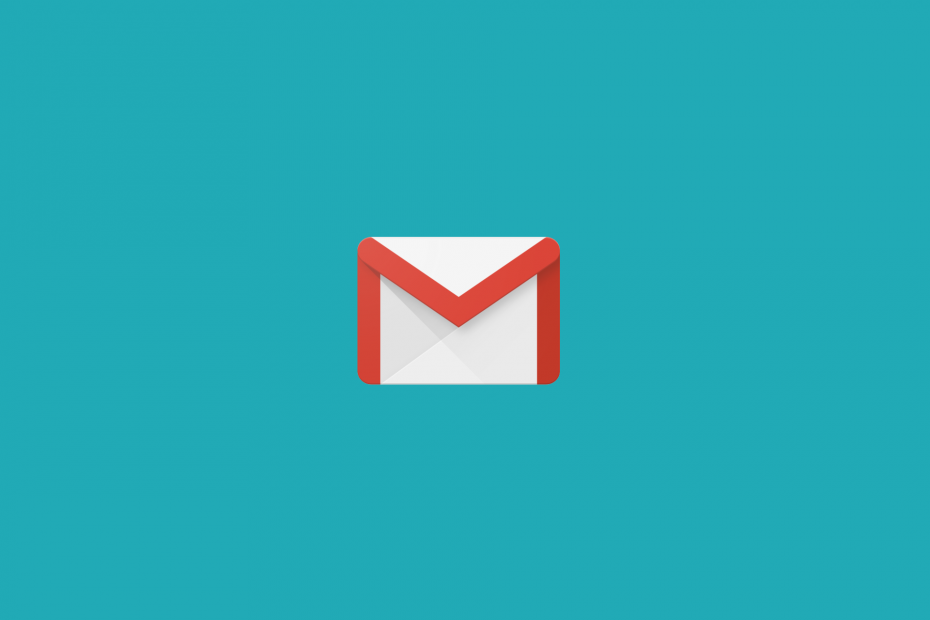
あなたの電子メールクライアント/アカウントはあなたに頭痛を与えますか? 私たちはあなたに提供します 完璧なメールクライアント これにより、すべての電子メールアカウントが一元化され、エラーなしで重要なデータにアクセスできるようになります。 あなたは今することができます:
- 1つの受信トレイですべてのメールを管理する
- 人気のアプリ(Facebook、Todoist、LinkedIn、Dropboxなど)を簡単に統合できます
- 単一の環境からすべての連絡先にアクセスする
- エラーや失われた電子メールデータを取り除く
メールが簡単で美しくなりました
一部のユーザーは、Googleフォーラムで Gmail アカウントはメールを受信していません。 これらのユーザーは引き続きメールを送信できる可能性がありますが、メールは受信されません。
Gmailでメールを受信できないのはなぜですか? メールが届きません! ご質問やお問い合わせをお待ちしております。この問題を解決しました。
場合によっては、メールを受信しても、 読み込み速度が遅い.
Gmailユーザーは、フィルタ、不十分なアカウントストレージ、ウイルス対策ファイアウォール、さらにはサーバーの停止が原因でメッセージを受信しない場合があります。
他のより極端なケースでは、これらの同じ要素が原因であると報告されています Gmailがまったく読み込まれない.
これらは、メールを受信していないGmailアカウントのいくつかの潜在的な修正です。
簡単なヒント:
Gmailの安定性の欠如にうんざりしている場合は、代わりにサードパーティの電子メールクライアントを試すことをお勧めします。このサービスははるかに安定しており、ダウンタイムが少ないためです。
このサードパーティの電子メールクライアントは、すべての電子メールアドレス(Yahoo、Gmailなど)の一般的なハブとして機能し、電子メールをより適切に制御できるようにします。
⇒ Mailbirdを入手する
メールを受信していないGmailアカウントを修正するにはどうすればよいですか?
1. 別のブラウザでGmailを試す

Gmailアカウントがメールを受信していない場合は、別のアカウントで開きます ブラウザ 問題がまだあるかどうかを確認します。 この目的には他のブラウザを使用できますが、以下のブラウザをお勧めします。
このブラウザはChromiumエンジン上に構築されていますが、Chromeとは異なり、データをGoogleに送信しません。
このブラウザには、アドブロック、VPN、プライバシー、追跡、マルウェア保護が組み込まれているため、オンラインで最も安全なブラウザの1つです。

オペラ
高速なウェブページの読み込み速度とエラーのないGmailエクスペリエンスを保証するウェブブラウザ。
2. Gmailはダウンしていますか?

Gmailサービスが一時的にダウンしている可能性があります。 その場合を確認するには、を開きます DowndetectorのWebサイト ブラウザで。
そのウェブサイトの検索ボックスにキーワードGmailを入力し、Returnキーを押します。 次に、[Gmail]をクリックして、Gmailが停止していないかどうかを確認します。 その場合は、Googleが停止を修正するのを待ちます。
3. Gmailのストレージ割り当てを確認する
- クリック ストレージをアップグレードする Googleドライブで、すぐ下に表示されているタブを開きます。
- Gmail、Googleドライブ、Googleフォトに自由に割り当てられる最大のストレージ容量は合計で15GBです。

- 15 GBのストレージマークに達したユーザーは、スペースを解放する必要があります。 これを行うには、ブラウザでGmailを開きます。
- 次に、いくつかを選択します メール 削除してクリックするには 削除 ボタン。
- クリック もっと Gmailのタブの左側にあります。

- 次に、[ビン]をクリックして開きます。
- クリック 今空のビン そこでメールを消去するオプション。 その後、ユーザーはGmailのメールを再び受信し始める可能性があります。

Gmailの空き容量がなくなると、ユーザーはメールを受信できなくなります。 ストレージを確認するには、 グーグルドライブ ページ(Googleアカウントの一部として登録する必要があるGmailユーザー).
- それでもGmailでメールを受信しませんか? おそらく、これらの電子メールクライアントの1つで問題を解決できます。
4. メールフィルターを削除する
- ユーザーは、をクリックしてフィルターを削除できます。 設定 ボタンと選択 設定。
![[設定]の[全般]タブ [一般]タブのGmailアカウントがメールを受信していません](/f/e14fc3ebf0a395f3d78dbc3176be0db1.png)
- クリック フィルタ とブロックされたアドレスは、以下に示すタブを開きます。
![Gmailの[フィルタ]タブ [フィルター]タブのGmailアカウントがメールを受信しない](/f/da90f410dad92438d16d6ea802bb2d5d.png)
- そのタブにリストされているすべてのフィルターを選択します。
- を押します 削除 フィルタを消去するボタン。
- 受信トレイでメッセージを受信しないGmailユーザーは、フィルターがメールを[すべてのメール]などの代替フォルダーに再ルーティングしていることが原因である可能性があります。
5. メール転送をオフにする
- クリック 設定 Gmailのボタン。
- を選択 設定 オプション。
- 選択する フォワーディング そして POP / IMAP そのタブを開くには
![Gmailの[転送]タブ [転送]タブのGmailアカウントがメールを受信していません](/f/03aabc0ba90ef74c922eb0905f6aae01.png)
- 次に、をクリックします 転送を無効にする そこにオプション。
- クリック 変更内容を保存 ボタン。
6. ファイアウォールをオフにするか構成します
![タスクマネージャの[スタートアップ]タブ [スタートアップ]タブのGmailアカウントがメールを受信しない](/f/564877c1fe69c89c1ffaee17f2032e17.png)
一部のウイルス対策ソフトウェアも ファイアウォールが含まれています Gmailのメールをブロックすることもできます。 したがって、システムの起動からウイルス対策ユーティリティを削除してみてください。これにより、ユーザーがWindowsを起動したときにウイルス対策ユーティリティが実行されなくなります。
ユーザーは、タスクバーを右クリックして[]を選択することにより、システムの起動からウイルス対策ユーティリティを削除できます。 タスクマネージャー、[スタートアップ]タブをクリックし、そのタブでウイルス対策ソフトウェアを選択します。
次に、をクリックします 無効にする 起動からウイルス対策ユーティリティを削除します。
Windowsの再起動後にユーザーがGmailメッセージを受信した場合は、ウイルス対策ソフトウェアが実行中に電子メールをブロックしている必要があります。
ユーザーはウイルス対策ユーティリティをアンインストールして、ファイアウォールがメールをブロックしないようにすることができます。
または、以下の記事で概説されているように、ユーザーはウイルス対策ユーティリティの設定を構成して、電子メールのブロックを停止することもできます。
これらは、ユーザーがメールを受信しないときにGmailを修正するための最も可能性の高い解決策です。
Gmailメール用のクライアントソフトウェアを利用しているユーザーは、受信/送信を確認する必要がある場合もあります サーバー設定 それらのアプリケーションが電子メールを確実に受信できるようにします。
Gmailの使用に関してユーザーから報告された問題は、メールが消えたり、より一般的なものが表示されたりするなど、非常に多様です。 何かがうまくいかなかったエラー.
このガイドの下にあるコメントセクションを使用して、私たちとあなたの経験を共有し、何か提案があれば遠慮なく共有してください。
よくある質問
Gmailは、IMAP標準を使用してメールを配信し、すべてのデバイスとクライアントで同期しています。 これが IMAPメールをバックアップする方法.
別のブラウザでGmailを試してください。 それがうまくいかない場合は、 このGmailの問題を修正するためのガイド.
はい、GmailはIMAP標準を完全にサポートしています。 古いPOP標準もサポートされています。 使用することもできます 複数のアカウントをサポートするメールクライアント.


